
Кожен гравець у CS2 прагне досягти плавної продуктивності, швидкої реакції на введення та стабільного FPS. Конфігураційні файли (CFG) допомагають вам точно контролювати налаштування гри. Вони дозволяють зберігати прив'язки клавіш, графічні налаштування, налаштування прицілу та команди для підвищення продуктивності, щоб ваша гра працювала однаково щоразу, коли ви її запускаєте. Це оновлений гід на 2025 рік пояснює, як створити, редагувати та запускати CFG файли в новій версії Counter-Strike 2.
Що таке конфігурація CS2?
Конфігурація CS2 – це невеликий текстовий файл, що містить консольні команди. CS2 зчитує цей файл і автоматично застосовує ваші налаштування – такі як прив'язки клавіш, швидкості, параметри моделі перегляду та команди FPS. Якщо ви хочете зберегти ваші налаштування постійними і уникнути їх скидання після оновлень, конфігурації – найкраще рішення.
Конфігурації також використовуються в гайдах про налаштування CS2 cfg, оптимізацію продуктивності та змагальні налаштування, які використовуються професійними гравцями.
Як створити та редагувати конфігурацію CS2

1. Знайдіть папку CFG для CS2
Шлях трохи змінився після оновлень. Правильний шлях у 2025 році:
SteamLibrary\steamapps\common\Counter-Strike Global Offensive\game\csgo\cfg
(Так, CS2 все ще використовує папку "csgo" – це нормально.)
2. Створіть вашу конфігурацію
- Клацніть правою кнопкою миші → Новий → Текстовий документ
- Назвіть його, наприклад: myconfig.cfg
- Переконайтеся, що він закінчується на .cfg, а не .txt.
3. Додайте команди
Відкрийте файл у Notepad і додайте ваші команди, наприклад:
bind "F" "+use"
cl_ragdoll_physics_enable 0
fps_max 400
Збережіть файл.

4. Переконайтеся, що розширення файлів увімкнено
У Windows Explorer → Вигляд → перевірте Розширення імен файлів. Це запобігає випадковому збереженню файлу як myconfig.cfg.txt.
Autoexec.cfg у CS2
autoexec.cfg – це спеціальна конфігурація, яка запускається щоразу, коли стартує CS2. Це ідеально підходить для команд, які ви завжди хочете мати увімкненими, як-от налаштування продуктивності або налаштування моделі перегляду.
Як створити autoexec.cfg
Той самий метод, що й вище. Просто назвіть його:
autoexec.cfg

Як запустити його автоматично
- Відкрийте Steam → Бібліотека
- Клацніть правою кнопкою миші на CS2 → Властивості
- У параметрах запуску додайте:
+exec autoexec.cfg
Це забезпечує завантаження ваших команд при кожному запуску – не потрібно нічого запускати вручну.
Як виконувати конфігураційні файли в CS2
Ви можете запускати будь-яку конфігурацію вручну або автоматично. Цей розділ охоплює, як виконати cfg у CS2, щоб гравці могли швидко завантажити свої налаштування.
Вручну (використовуючи консоль)
- Запустіть CS2
- Відкрийте консоль за допомогою ~
- Введіть:
exec myconfig.cfg

Автоматично (при запуску гри)
Використовуйте параметри запуску Steam і додайте:
+exec myconfig.cfg
Це пояснює, як завантажити cfg у CS2, якщо ви хочете, щоб він застосовувався автоматично.
Як використовувати CFG у CS2
Багато гравців цікавляться, як використовувати cfg у CS2 після його створення. Відповідь проста: помістіть ваш .cfg файл у папку cfg, а потім запустіть його, використовуючи або консоль, або параметри запуску Steam. З цього моменту ваша конфігурація CS2 завантажується миттєво, покращуючи стабільність у кожному матчі. Ось коротке відео з покроковою візуалізацією:
Як перенести вашу конфігурацію CS:GO в CS2
Якщо у вас була конфігурація CS:GO:

1. Знайдіть її
Steam\userdata\YOURSTEAMID\730\local\cfg
2. Скопіюйте файли
Скопіюйте такі файли:
- autoexec.cfg
- config.cfg
- Будь-які інші імена конфігурацій.
3. Вставте в папку CFG для CS2
Вставте їх сюди:
SteamLibrary\steamapps\common\Counter-Strike Global Offensive\game\csgo\cfg

Важлива примітка
Деякі старі команди CS:GO були видалені в CS2. Якщо щось не працює, видаліть застарілі команди та оновіть їх, використовуючи нові з офіційного списку консольних команд CS2.
Якщо ви хочете дізнатися, як додати cfg у CS2, цей гід пояснює весь процес покроково. З оновленими інструкціями на 2025 рік, ви можете швидко та впевнено створювати, редагувати та запускати ваші CFG файли.



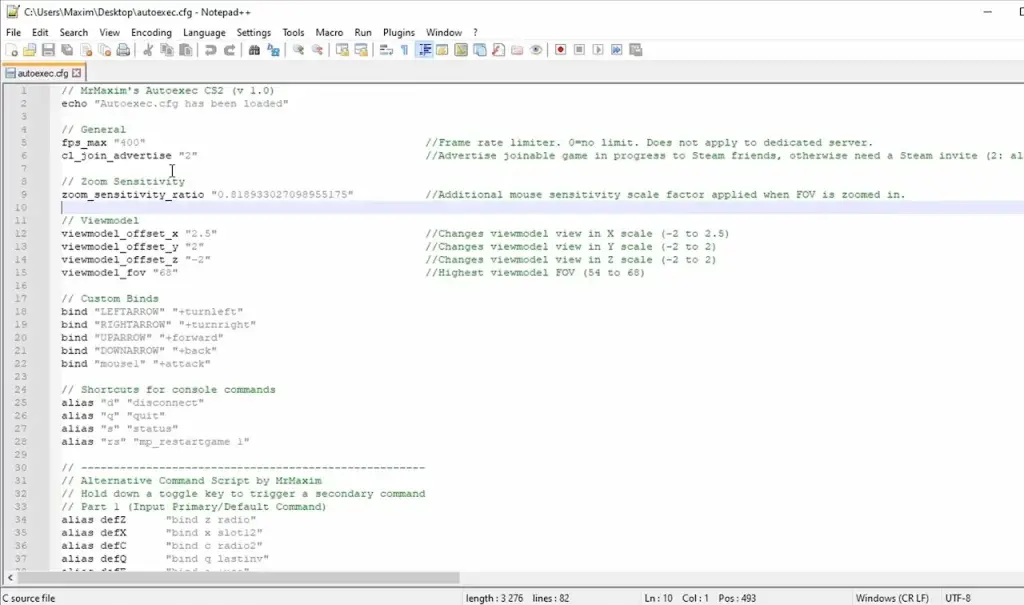







Поки немає коментарів! Залишіть коментар першим